Многие фанаты популярной игры Minecraft мечтают не только играть в одиночку, но и присоединиться к многопользовательским серверам, чтобы играть с друзьями или другими игроками по всему миру. Однако, для новичков может показаться сложным разобраться в процессе подключения к серверу. В этой подробной инструкции мы расскажем, как зайти на сервер в Minecraft на ноутбуке.
Шаг 1: Проверьте подключение к интернету
Прежде чем приступать к подключению к серверу, убедитесь, что ваш ноутбук подключен к интернету. Проверьте, что Wi-Fi или сетевой кабель подключены и работают исправно. Если вы используете Wi-Fi, убедитесь, что вы находитесь в зоне покрытия сети.
Шаг 2: Запустите игру Minecraft
После того как вы убедились, что ваш ноутбук подключен к интернету, запустите игру Minecraft. Вы увидите экран запуска, на котором нужно войти в учетную запись или создать новую. Если у вас уже есть учетная запись, введите свои данные для входа. Если у вас еще нет учетной записи, создайте новую, следуя инструкциям на экране.
Шаг 3: Выберите многопользовательский режим
После входа в игру Minecraft вы окажетесь в главном меню. Здесь вам нужно выбрать режим игры – одиночный или многопользовательский. Нажмите на кнопку "Мультиплеер" для перехода в меню выбора серверов.
Шаг 4: Добавьте новый сервер
В меню выбора серверов вы увидите список ранее добавленных серверов. Если у вас нет ни одного сервера, нажмите на кнопку "Добавить сервер" или "Новый сервер". В открывшемся окне вам нужно будет указать IP-адрес сервера и порт, а также дать название серверу.
Шаг 5: Подключитесь к серверу
После того как вы добавили сервер, он появится в списке доступных серверов. Просто щелкните на сервере, чтобы выбрать его, а затем нажмите кнопку "Подключиться" или "Join". Вам может потребоваться ввести пароль, если сервер защищен паролем. После подключения к серверу вы окажетесь в игровом мире и сможете играть с другими игроками.
Примечание: Пожалуйста, обратите внимание, что для подключения к серверам может потребоваться специальная версия игры Minecraft. Убедитесь, что у вас установлена последняя версия игры и проверьте требования сервера.
Теперь вы знаете, как зайти на сервер в Minecraft на ноутбуке. Следуйте этой подробной инструкции и наслаждайтесь многопользовательскими приключениями вместе с другими игроками!
Установка клиента Minecraft на ноутбук

Для того чтобы играть в Minecraft на ноутбуке, вам понадобится установить клиент игры. В этой статье мы пошагово рассмотрим процесс установки Minecraft на ноутбук.
- Перейдите на официальный сайт Minecraft по адресу https://www.minecraft.net/.
- На главной странице сайта найдите раздел "Get Minecraft" и нажмите на кнопку "Buy" (купить), если вам нужна полная версия игры. Если вы хотите скачать бесплатную версию Minecraft, перейдите в раздел "Minecraft: Java Edition" и нажмите на кнопку "Download" (скачать).
- Выберите нужную операционную систему - Windows, macOS или Linux - и нажмите на ссылку скачивания.
- Следуйте инструкциям установщика, чтобы завершить установку Minecraft на ваш ноутбук. Обычно это просто процесс нажатия на кнопку "Next" (далее) и подтверждение условий лицензии.
- После установки, запустите клиент Minecraft с помощью ярлыка на рабочем столе или из меню "Пуск".
Теперь у вас установлен клиент Minecraft на ноутбук. Вы можете войти в свою учетную запись, чтобы получить доступ ко всем функциям игры, или начать играть в одиночном режиме без учетной записи.
Загрузка клиента Minecraft с официального сайта
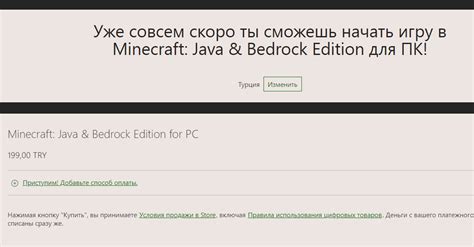
Чтобы начать играть на сервере в Minecraft, вам необходимо сначала установить игровой клиент. В этом разделе мы расскажем вам, как загрузить клиент Minecraft с официального сайта.
- Откройте ваш интернет-браузер и перейдите на официальный сайт Minecraft: https://www.minecraft.net/.
- На главной странице сайта нажмите на кнопку "Get Minecraft" (Скачать Minecraft).
- Вам будет предложено выбрать нужную версию Minecraft. Если у вас уже есть учетная запись Minecraft, вы можете войти под своими учетными данными. Если у вас еще нет учетной записи, нажмите на кнопку "Buy Minecraft" (Купить Minecraft) и следуйте инструкциям для создания новой учетной записи.
- После входа в систему или создания новой учетной записи вам будет доступна страница загрузки Minecraft. Здесь вы можете выбрать нужную версию клиента Minecraft для вашей операционной системы (Windows, macOS или Linux).
- Нажмите на кнопку "Download" (Скачать), чтобы начать загрузку клиента Minecraft.
- После завершения загрузки найдите установочный файл клиента Minecraft на вашем компьютере и запустите его.
- Следуйте инструкциям установщика, чтобы установить клиент Minecraft на ваш ноутбук.
- После завершения установки вы можете запустить клиент Minecraft и войти в игру с помощью своих учетных данных.
Теперь у вас есть установленный клиент Minecraft с официального сайта, и вы готовы приступить к игре на сервере!
Установка клиента Minecraft на ноутбук

Чтобы начать играть в Minecraft на ноутбуке, вам потребуется установить клиент игры. Ниже приведена подробная инструкция по установке:
- Посетите официальный веб-сайт Minecraft по адресу https://www.minecraft.net/ru-ru/.
- На главной странице сайта нажмите на кнопку "СКАЧАТЬ" или "GET MINECRAFT".
- Выберите платформу "Windows" или "Mac", в зависимости от операционной системы вашего ноутбука, и нажмите на соответствующую кнопку скачивания.
- Скачайте установочный файл клиента Minecraft на ваш компьютер.
- Запустите скачанный файл и следуйте инструкциям установщика. Обычно это просто процесс следования пошаговым указаниям и нажатие кнопки "Далее".
- После завершения установки клиент Minecraft будет готов к использованию.
- Запустите клиент Minecraft, введите свои учетные данные или создайте новый аккаунт, если у вас его еще нет.
- После успешной аутентификации вы будете находиться в главном меню Minecraft.
Теперь вы готовы начать играть в Minecraft на своем ноутбуке! Не забудьте проверить наличие обновлений игры, чтобы всегда наслаждаться последними функциями и исправлениями.
Регистрация аккаунта Minecraft

Для того чтобы начать играть на сервере Minecraft, вам необходимо зарегистрировать аккаунт. В этом разделе мы расскажем вам, как это сделать.
- Откройте официальный сайт игры Minecraft по адресу www.minecraft.net.
- На главной странице сайта найдите кнопку "Зарегистрироваться" и нажмите на нее.
- В открывшейся форме заполните все необходимые поля:
| Имя пользователя: | Введите желаемое имя пользователя. Оно будет отображаться в игровом мире. |
| Пароль: | Придумайте надежный пароль, который будет сложно угадать. |
| Почта: | Укажите вашу действующую электронную почту. На нее будут приходить уведомления и восстановление пароля. |
| Дата рождения: | Укажите вашу дату рождения. |
Обязательно удостоверьтесь в том, что вы ввели все данные правильно, чтобы в дальнейшем не возникало проблем с доступом к аккаунту.
- После заполнения всех полей нажмите на кнопку "Создать аккаунт".
- На указанную вами электронную почту придет письмо с подтверждением регистрации. Откройте это письмо и перейдите по ссылке для активации аккаунта.
- Поздравляем! Вы успешно зарегистрировали аккаунт Minecraft. Теперь вы готовы присоединиться к серверу и начать играть.
Обратите внимание, что один аккаунт Minecraft можно использовать только на одном устройстве одновременно. Если вы планируете играть с друзьями или семьей на одном сервере, каждому участнику потребуется отдельный аккаунт.
Выбор сервера для игры в Minecraft

Майнкрафт - это популярная компьютерная игра, в которой игроки могут строить и исследовать виртуальные миры. Одной из ключевых особенностей игры является возможность игры на сервере вместе с другими игроками. Выбор подходящего сервера для игры в Minecraft очень важен, поэтому в этом разделе мы расскажем о критериях выбора сервера и представим несколько популярных вариантов.
1. Критерии выбора сервера
Перед тем, как присоединиться к какому-либо серверу, важно учесть несколько критериев:
- Версия игры: Убедитесь, что сервер поддерживает ту же версию игры, которую вы используете. Если сервер работает на другой версии, вам не удастся подключиться.
- Режим игры: Определите, какой режим игры вам наиболее интересен. Некоторые сервера предлагают выживание, другие - творчество или PvP (игрок против игрока).
- Онлайн-коммьюнити: Игра на сервере становится гораздо интереснее, если на нем активное и дружелюбное коммьюнити. Поэтому найти сервер с большим количеством игроков и положительными отзывами стоит.
- Защита от обмана: Проверьте, предоставляет ли сервер защиту от обмана и читерства. Никому не интересно играть на сервере, где кто-то могут легко воспользоваться недобросовестными приемами.
- Дополнительные функции: Некоторые сервера предлагают дополнительные функции, такие как экономика, мини-игры, модификации и т. д. Убедитесь, что выбранный сервер имеет необходимые вам возможности.
2. Несколько популярных серверов
Вот несколько серверов, которые могут быть интересны для игры в Minecraft:
| Название сервера | Особенности |
|---|---|
| DiamondCraft | - Большое онлайн-коммьюнити - Уникальные мини-игры - Дружелюбная администрация |
| SurvivalWorld | - Выживание в суровом мире - Обширный магазин и экономика - Защита от обмана и читерства |
| PixelCraft | - Фантастический мир из блоков - Квесты и достижения - Интересные PvP-битвы |
Обратите внимание, что это всего лишь несколько примеров, и существует множество других серверов, которые также могут быть привлекательными для игры в Minecraft. Выбор сервера зависит от ваших личных предпочтений и интересов, поэтому не стесняйтесь исследовать различные варианты и выбрать тот сервер, который подходит именно вам.
Поиск подходящего сервера

Прежде чем зайти на сервер в майнкрафте, важно найти подходящий вариант для себя. Есть несколько способов найти сервер:
- Поиск в интернете. Существует множество ресурсов, посвященных серверам в майнкрафте. Вы можете использовать поисковые системы для нахождения подходящего сайта или использовать специализированные платформы, такие как Minecraft Servers или Minecraft-MP.
- Рекомендации от друзей. Если у вас есть друзья, которые играют в майнкрафт, вы можете спросить у них о рекомендованных серверах. Они могут поделиться своими опытом и предложить вам интересные варианты.
- Поиск в игре. В самой игре есть функция поиска серверов. Вы можете использовать ее, чтобы найти популярные сервера или отфильтровать по конкретным критериям, таким как игровой режим, количество игроков или тип сервера.
После того как вы найдете подходящий сервер, вам понадобится IP-адрес сервера. Обычно он указан на сайте сервера или может быть получен от администрации сервера. После получения IP-адреса, вы сможете присоединиться к серверу в майнкрафте и начать игру вместе с другими игроками.
Подключение к выбранному серверу

После запуска Minecraft и открытия главного меню вы можете начать процесс подключения к выбранному серверу. Для этого выполните следующие шаги:
- На главном меню Minecraft найдите кнопку "Мультиплеер" и нажмите на нее.
- После этого откроется список доступных серверов. Нажмите на кнопку "Добавить сервер" или "Join Server", чтобы ввести информацию о новом сервере, который вы хотите присоединиться.
- В открывшемся окне введите имя сервера в поле "Server Name". Оно может быть любым, чтобы помочь вам запомнить, какой сервер это.
- В поле "Server Address" введите IP-адрес сервера или его доменное имя. IP-адрес - это уникальный идентификатор для каждого сервера Minecraft.
- Если сервер использует специальный порт для подключения, укажите его в поле "Server Port". В большинстве случаев порт по умолчанию 25565, поэтому этот шаг можно пропустить.
- После ввода всех необходимых данных нажмите кнопку "Done" или "Готово", чтобы добавить сервер в список доступных серверов.
- Теперь вы сможете увидеть добавленный сервер в списке. Просто выберите его и нажмите кнопку "Join Server" или "Присоединиться", чтобы подключиться к выбранному серверу.
После завершения этих шагов вы будете подключены к выбранному серверу в Minecraft. Теперь вы можете начать игру с другими игроками на сервере и наслаждаться множеством различных возможностей и приключений, которые предлагает это сообщество.
Получение IP-адреса сервера
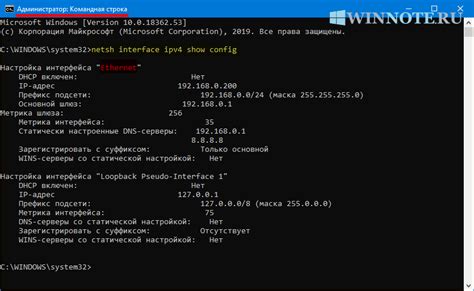
Для того чтобы подключиться к серверу в майнкрафте, необходимо знать его IP-адрес. IP-адрес представляет собой уникальный идентификатор сервера в сети. Как получить IP-адрес сервера? В этом разделе мы рассмотрим несколько способов.
1. Спросить у администратора
Самый простой способ узнать IP-адрес сервера - спросить его у администратора. Обычно администратор предоставляет игрокам IP-адрес при регистрации на сервере или на его официальном сайте. Если вы уже являетесь частью игрового сообщества, можно также задать этот вопрос в чате или на форуме.
2. Использовать специализированные сайты и форумы
Существуют различные онлайн-сервисы и форумы, где можно найти информацию о популярных серверах в майнкрафте. На таких сайтах обычно предоставляется детальная информация о серверах, включая IP-адрес, моды, правила и другие важные детали. Примером такого сайта может быть "minecraft-ru.net" или "planetminecraft.com".
3. Использовать команду "ping" или "tracert"
Если вы знаете доменное имя сервера, то можно воспользоваться утилитами "ping" или "tracert" для определения IP-адреса. Чтобы узнать IP-адрес с помощью команды "ping", откройте командную строку (нажмите Win + R и введите "cmd") и введите следующую команду:
ping доменное_имя_сервера
В результате вы получите IP-адрес сервера.
4. Использовать дополнительные программы
Существуют также специальные программы, которые позволяют быстро узнать IP-адрес сервера в майнкрафте. Одной из таких программ является "Minecraft Server List". Она предоставляет подробную информацию о популярных серверах, включая IP-адрес.
Получение IP-адреса сервера - первый и важный шаг для подключения к серверу в майнкрафте. Найти IP-адрес можно с помощью администратора, специализированных сайтов или программ, а также с использованием командной строки.
Как узнать IP-адрес сервера Minecraft
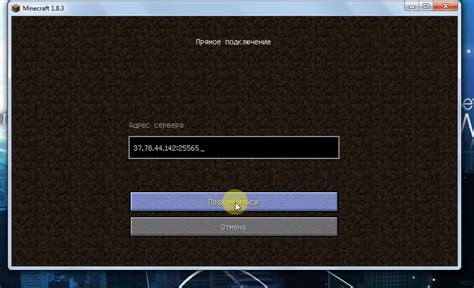
IP-адрес – это уникальный идентификатор, который присваивается каждому устройству в сети. Чтобы подключиться к серверу Minecraft, вам необходимо знать его IP-адрес. В этом разделе мы расскажем вам, как узнать IP-адрес сервера Minecraft.
- Спросите IP-адрес у владельца сервера. Если вы хотите присоединиться к серверу, который управляется кем-то другим, просто попросите его предоставить вам IP-адрес. Обычно владельцы серверов делятся этой информацией без проблем.
- Используйте онлайн-инструменты. В Интернете существуют различные онлайн-сервисы, которые могут помочь вам узнать IP-адрес сервера Minecraft. Вам нужно всего лишь ввести имя сервера и выбрать нужный вам регион. Эти сервисы могут предоставить вам IP-адрес сервера.
- Проверьте форумы или веб-сайты, связанные с Minecraft. Нередко игровые серверы Minecraft публикуют свои IP-адреса на специализированных форумах и веб-сайтах, посвященных игре. Просмотрите эти ресурсы и найдите нужный вам IP-адрес.
После того как вы узнали IP-адрес сервера Minecraft, вы можете использовать его, чтобы подключиться к серверу и наслаждаться игрой вместе с другими игроками.




